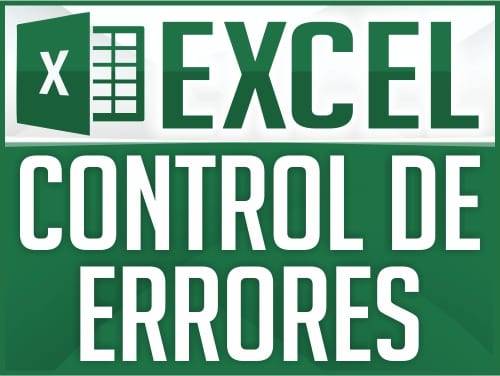editor PDF con OCR preciso
¿Alguna vez has necesitado editar un documento PDF que en realidad era una imagen escaneada? Es frustrante querer corregir un texto y descubrir que no puedes seleccionarlo. La solución para esto es buscar un editor PDF con OCR preciso, y hoy vamos a analizar una herramienta que promete mucho en este campo: PDNob. Lo mejor es que ofrece un 85% de sus funciones en una prueba gratuita que, según indican, nunca expira, y ni siquiera requiere registro para empezar a usarla.
En este tutorial, te guiare paso a paso para que aprendas a usar la función estrella de PDNob: su capacidad para reconocer texto de imagen con PDF con una precisión sorprendente. Además, veremos otras funciones que lo convierten en una alternativa muy eficiente, especialmente si tienes una computadora con bajos recursos, ya que su apertura es casi instantánea.
¿Qué es PDNob y por qué destaca?
PDNOP se presenta como un visualizador y editor de PDF moderno, rápido y ligero. Si bien tiene muchas funciones, su principal bandera de venta es su motor de OCR (Reconocimiento Óptico de Caracteres). La publicidad de la herramienta habla de un 99% de precisión, una cifra que ponemos a prueba en este tutorial.
A diferencia de otros programas pesados, su interfaz es limpia y la instalación es inmediata. Esto permite probarlo sin ningún compromiso, algo ideal si solo necesitas una herramienta para tareas puntuales de ofimática.
Tutorial: Cómo usar el OCR preciso de PDNob (Paso a Paso)
Vamos a enfocarnos en la tarea más importante: convertir una imagen con texto en un documento PDF totalmente editable.
Paso 1: Descargar e Instalar PDNob
Antes de nada, necesitarás el programa.
- Dirígete al sitio web oficial de PDNob
- Descarga el instalador. La descarga es muy rápida.
- Instala el programa. No te pedirá registrarte ni iniciar sesión para comenzar.
Paso 2: Abrir una imagen con texto
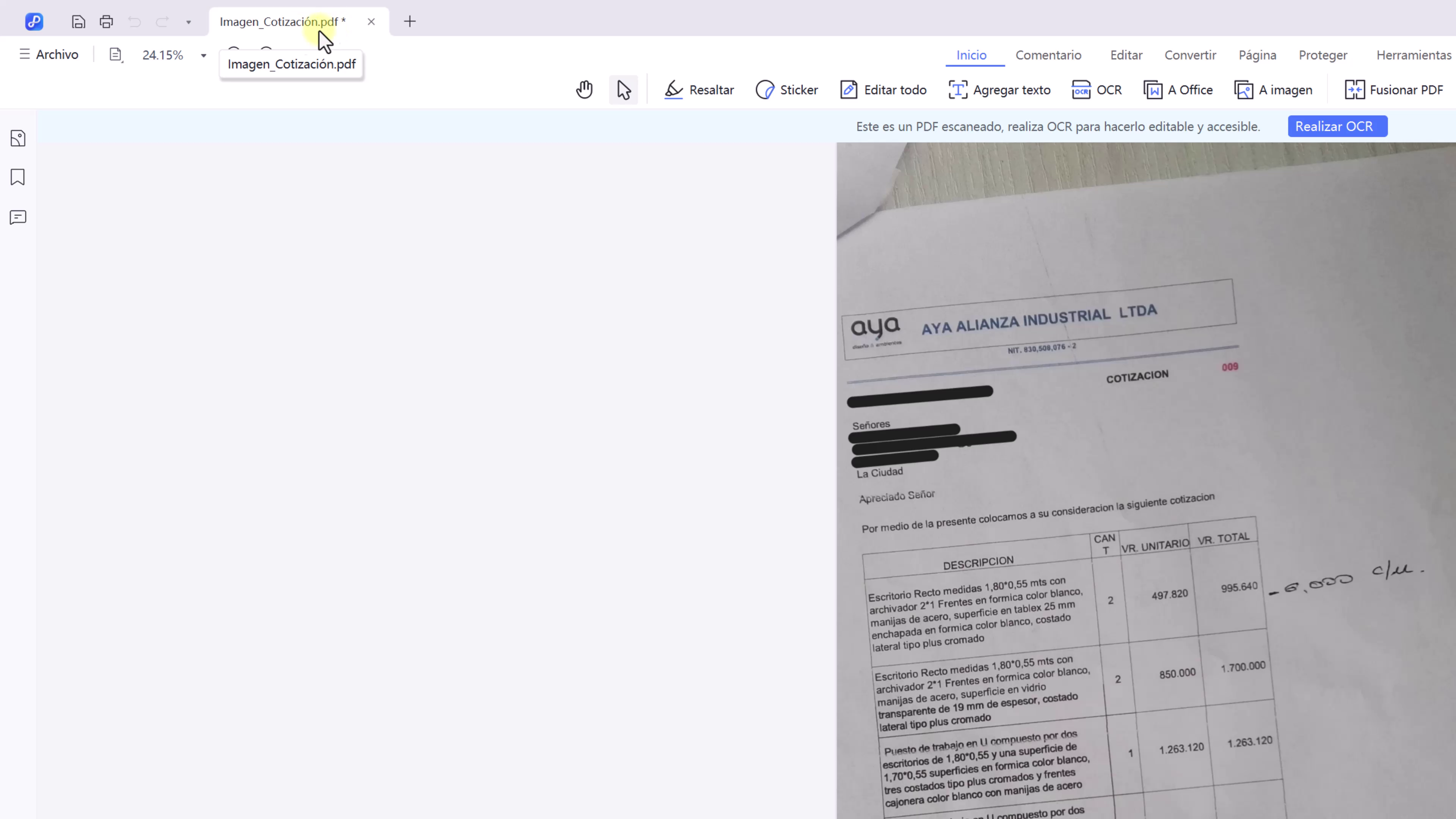
Aquí es donde PDNOP muestra su inteligencia. No necesitas «importar» la imagen de forma complicada.
- Busca una imagen que contenga texto (puede ser un .jpg, .png, etc.).
- Arrastra esa imagen directamente a la interfaz de PDNob.
- Automáticamente, el programa convertirá esa imagen en un documento PDF. No te preguntará nada, simplemente lo hará.
Paso 3: Activar la función OCR
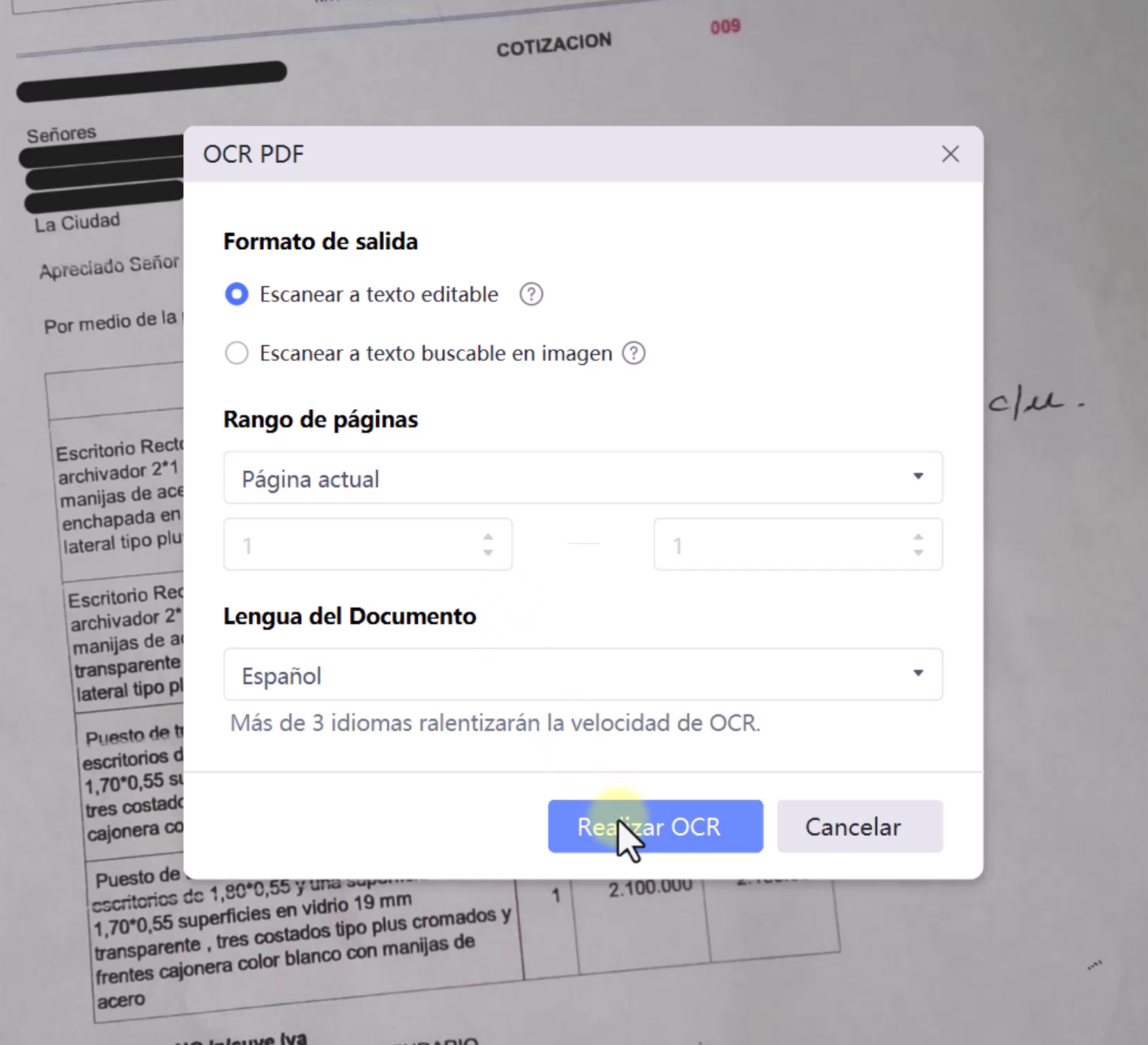
Una vez que la imagen está convertida en PDF (aunque aún no es editable), el programa detecta que hay texto y te lo sugiere.
- Verás un aviso en la parte superior que dice: «¿De casualidad usted lo que quiere es realizar OCR?».
- Haz clic en el botón «Realizar OCR».
- Se abrirá una ventana de opciones. Aquí puedes elegir «Texto buscable» (que mantiene el diseño exacto) o «Texto editable» (para modificarlo). Para esta prueba, elegimos Texto editable.
- Asegúrate de seleccionar el idioma correcto (por ejemplo, «Español/Inglés» si hay palabras en ambos idiomas).
- Haz clic en «Realizar OCR».
Paso 4: Comprobar la precisión del OCR
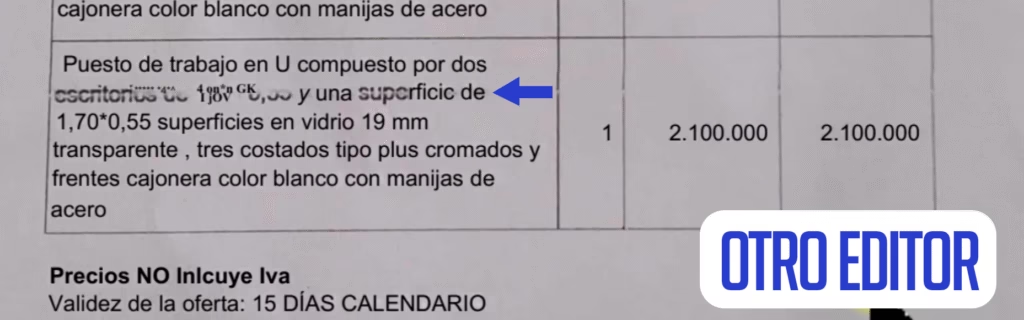
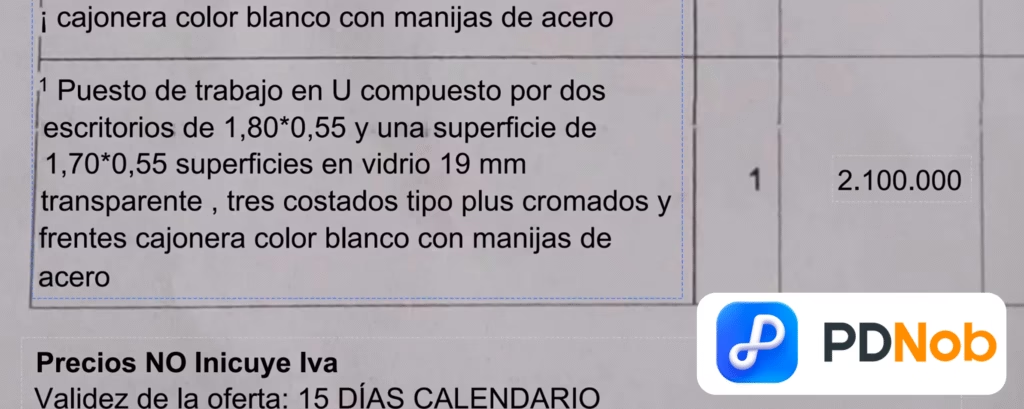
Tras unos segundos, el proceso terminará. Ahora, lo más importante es verificar si realmente tenemos un editor PDF con OCR preciso.
- Selecciona la herramienta «Editar» en el menú superior.
- Intenta seleccionar el texto que antes era una imagen. Verás que ahora es completamente editable.
- En nuestra prueba, la imagen original tenía una imperfección (un texto tachado). Otros editores fallan en este punto, pero PDNob reconoció perfectamente el texto debajo de la tacha. Esto confirma la alta precisión de su motor de OCR.
Otras funciones clave en PDNob
Aunque su OCR es la estrella, PDNOP ofrece más herramientas útiles, especialmente en sus «Herramientas por lotes».
Conversión por Lotes (Word, PowerPoint, Excel a PDF)
Esta función es excelente para la productividad. Puedes tomar varios archivos de diferentes tipos (Word, Excel, imágenes, PowerPoint) y mezclarlos.
- Ve a «Herramientas por lotes» > «Convertir a PDF».
- Arrastra todos tus archivos (documentos de Word, presentaciones de cómo guardar un PowerPoint, hojas de Excel, imágenes).
- Haz clic en «Crear».
- En segundos, tendrás todos esos archivos convertidos a PDF en su carpeta de origen.
Convertir PDF a otros formatos
El proceso inverso también es muy eficiente. Si ya tienes un PDF, puedes ir a la pestaña «Convertir» y exportarlo, por ejemplo, a una imagen. Un consejo importante es configurar la calidad de la imagen a 300 ppp para asegurar una alta resolución.
¿Funciones IA y Licencia Permanente?
Como muchos programas modernos, PDNob incluye funciones de Inteligencia Artificial para «chatear con tu PDF». Sin embargo, estas funciones suelen ser limitadas por créditos o tokens y requieren una suscripción, similar a cómo funcionan otras herramientas de IA en PowerPoint o para crear logos con IA.
Aquí viene el gran «truco» o ventaja de este software: su modelo de compra. Si decides que necesitas más que un simple visualizador para reconocer texto de imagen con PDF, PDNob ofrece una licencia permanente.
A diferencia de otras licencias «permanentes» del mercado, la de PDNob sí incluye actualizaciones futuras, soporte técnico y uso en dos equipos. Es una inversión de pago único que puede ser mucho más rentable a largo plazo que una suscripción mensual, y te da acceso a 20GB de nube, compitiendo con servicios como Google Drive.
Conclusión
PDNob se posiciona como un excelente editor PDF con OCR preciso, ideal para estudiantes y profesionales que necesitan una herramienta rápida y ligera. Su capacidad para manejar texto en imágenes, incluso con imperfecciones, es su mayor fortaleza.
Si buscas una solución gratuita para tareas ocasionales, su prueba que no expira es suficiente. Si manejas PDF constantemente y odias las suscripciones, su licencia permanente es una de las opciones más competitivas del mercado actual. Te invitamos a explorar más tutoriales de ofimática en nuestro sitio.